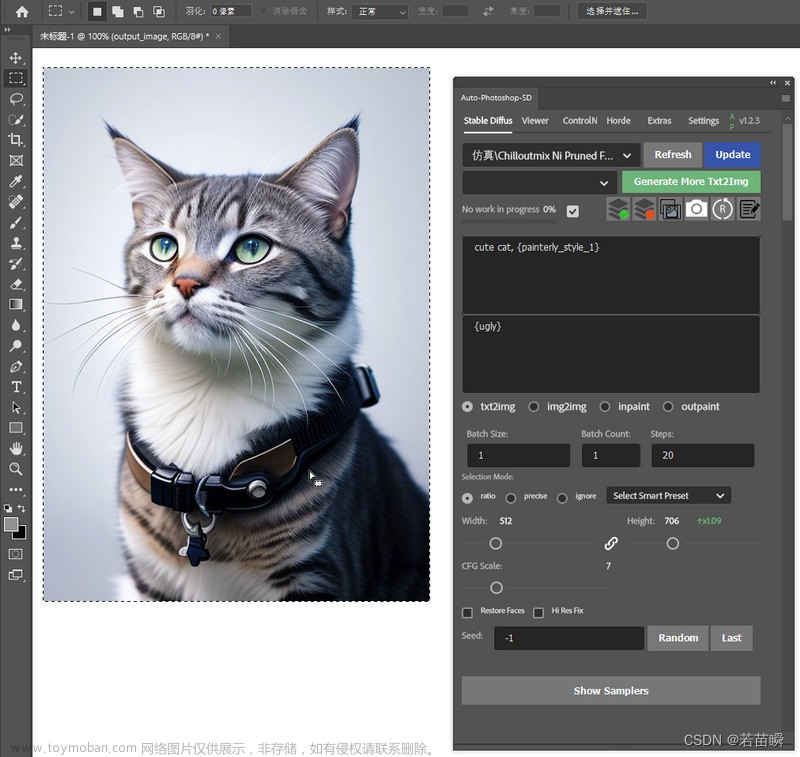(零)前言
本篇主要提到图生图的扩展使用,也就是画布扩绘(Outpaint),在不改变原画的基础上,扩大画布补充内容。
更多不断丰富的内容参考:🔗《继续Stable-Diffusion WEBUI方方面面研究(内容索引)》
(一)局部重绘(Inpaint)
我们都知道,图生图当中可以用蒙版修改/去掉图片中某一部分内容,而不改变图片其它部分。
同时也有个模型pix2pix,用文字描述来改变图片中一部分内容。这些都属于局部重绘(Inpaint)。
也可以叫它图片修补,图片去瑕疵(就像PS的删除选区并内容填充)。
如下图所示把太阳花变成玫瑰……,参考:instruct-pix2pix@抱脸

这好像没什么要多说了,
如果需要可以另外写一篇吧(以后)。
(二)画布扩绘(Outpaint)
既然可以在里面(in)画,当然也可以在外面画(out)😄
对应概念就是把画布扩大,在原画的基础上继续作画。
因为没查到准确的翻译,所以我暂时叫它画布扩绘(Outpaint),这样应该容易理解一点。
(2.1)图片画布扩大(插件:OpenOutpaint)
参考:https://github.com/zero01101/openOutpaint-webUI-extension
可以从WEB UI中直接安装。
主界面大概这个样子,我们上传一张图片先。
然后选择一块区域大小,让AI来帮你dream,也就是常说的脑补其中的内容。
绘制这部分内容需要:
- 指定选取大小和位置(和原图重叠一些)
- 输入适当的提示词,以及其它Stable-Diffusion的参数。
不合适可以不要重新画,保持随机种子,直到画出不错的。
作为例子我就不追求完美了,于是根据提示词原图补充了上下的内容,如下:
当然,最后可以把整幅作品保存成图片。
(2.2)视频无限缩放(插件:Infinite Zoom)
参考:https://github.com/v8hid/infinite-zoom-automatic1111-webui
可以从WEB UI中直接安装。
作用是生成一段从你的原图开始,不停缩放的视频。
可以调节的内容还是很多的,关键词也很重要。
具体操作可以参考官网WIKI介绍。

生成的视频例子,呃质量不太高,中途错误的出现的几道横杠。
这些可以通过更改参数来调优:
无限缩放 infinite zoom
(三)选择合适的模型
⚠️ 注意,不管是In还是Out,在选Stable-Diffusion基础模型时,请选择带有Inpaint字样的模型。
在OpenOutpaint界面里,合适的模型显示为绿色,不合适的为红色。
不幸的是,即使是开发方,也是通过模型名称中是否有Inpaint字样,来进行合理性判断的😓哈哈。文章来源:https://www.toymoban.com/news/detail-457853.html
感觉扩大还是挺有意思的,虽然没想到有啥用,哈哈。
🤪 to be continued…文章来源地址https://www.toymoban.com/news/detail-457853.html
到了这里,关于探索【Stable-Diffusion WEBUI】的插件:画布扩绘(Outpaint)的文章就介绍完了。如果您还想了解更多内容,请在右上角搜索TOY模板网以前的文章或继续浏览下面的相关文章,希望大家以后多多支持TOY模板网!

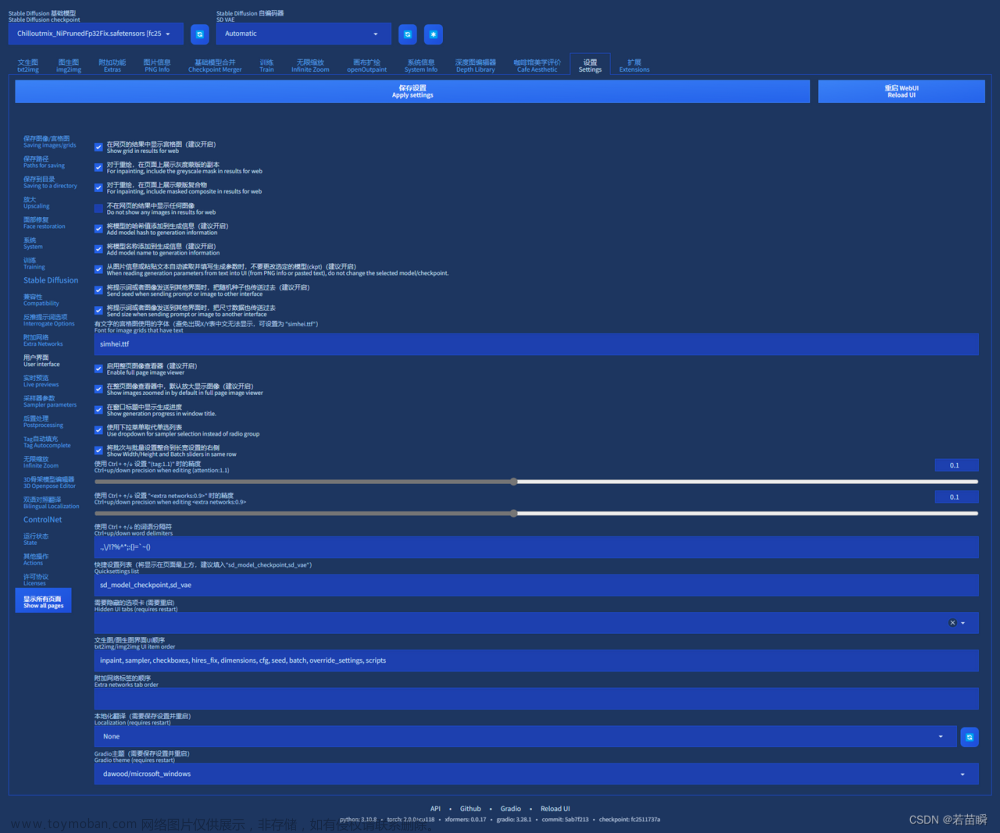

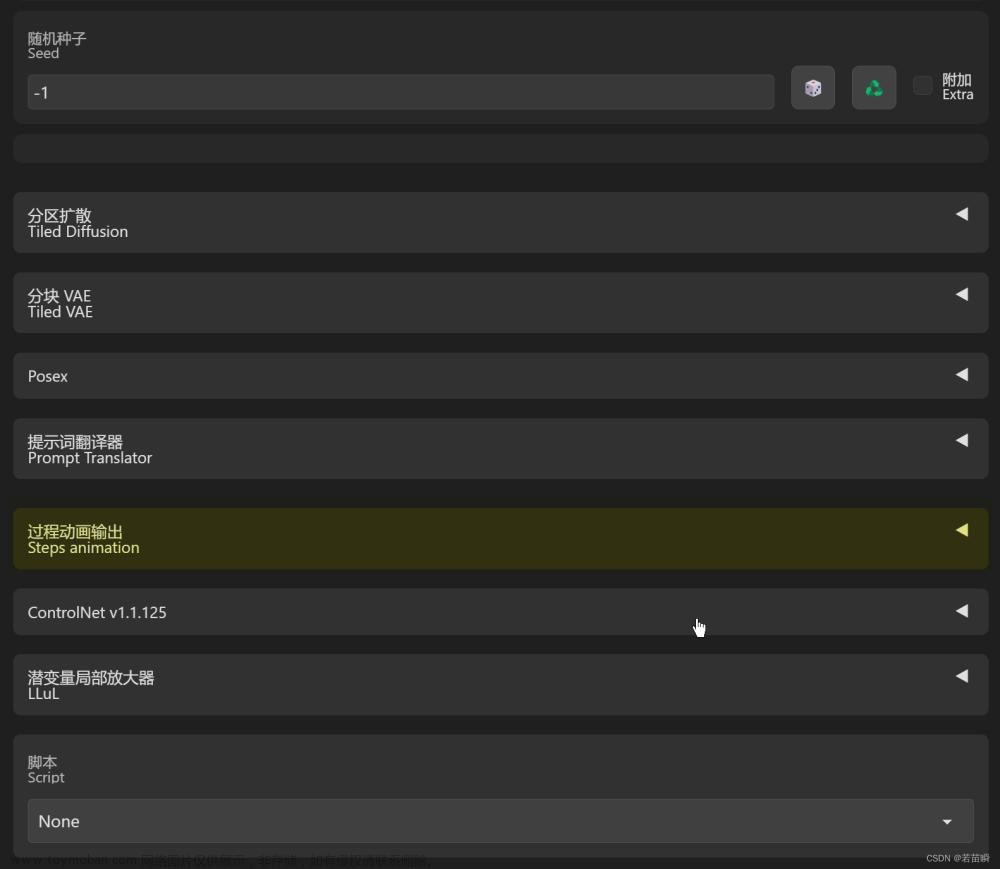


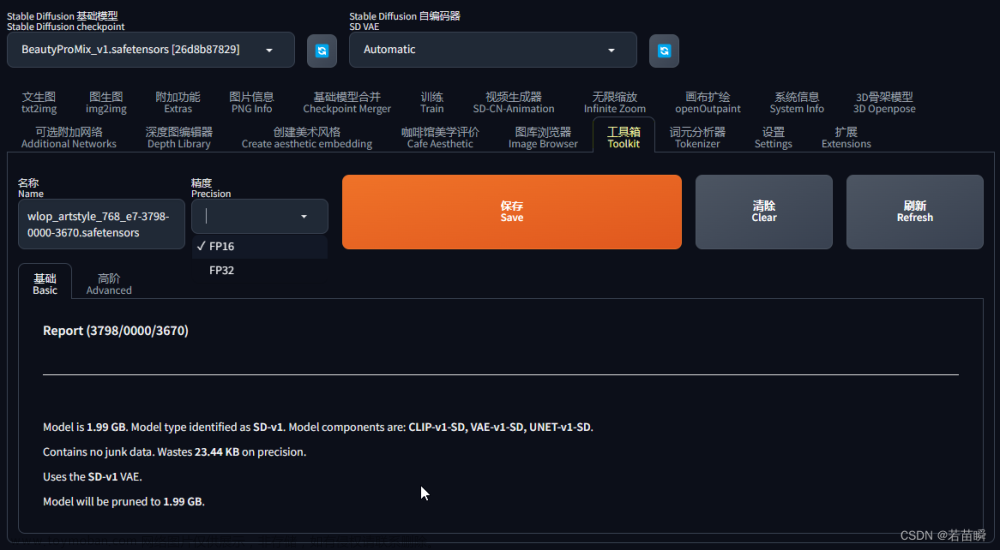

![[AI绘图教程]stable-diffusion webui加载模型与插件. 实战AI绘画](https://imgs.yssmx.com/Uploads/2024/01/407805-1.png)